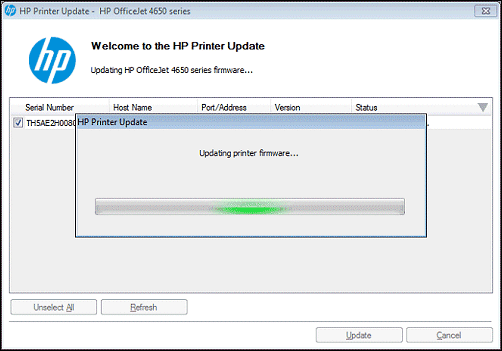Сообщение об ошибке Сбой принтера 0x6100004a отображается на панели управления принтера. Эта ошибка может возникать после сообщения о замятии бумаги.
Убедитесь, что дверца доступа к картриджам закрыта.
Во избежание ошибок и других проблем убедитесь, что дверца доступа к картриджу полностью закрыта.
-
Откройте дверцу доступа к картриджам.
-
Отсоедините крышку тракта подачи бумаги и удалите все фрагменты бумаги, наклейки или другие посторонние предметы, обнаруженные
внутри устройства. -
Установите на место крышку тракта подачи бумаги, убедитесь, что она полностью вставлена в принтер, чтобы не мешать закрытию
дверцы доступа. -
Закройте дверцу, убедившись в том, что она хорошо закрывается.
Удаление сообщения об ошибке
Извлеките чернильные картриджи и повторите установку принтера, чтобы удалить сообщение об ошибке.
-
Выключите принтер, нажав кнопку питания.
-
При выключенном питании принтера откройте дверцу отсека для установки картриджей.
-
Включите питание и дождитесь, пока каретка не переместится.
-
Отсоедините включенный принтер от сети электропитания.
-
Извлеките чернильные картриджи и отложите их в сторону. Возможно, необходимо вручную сдвинуть каретку, чтобы получить доступ
к картриджам. -
Не открывая дверцу отсека, включите принтер и дождитесь завершения последовательности запуска.
-
После возврата каретки к центру и устранения ошибки установите чернильные картриджи. Если ошибка не устранена, повторите эти
действия три раза.
Сервисное обслуживание принтера
Проведите сервисное обслуживание или замените устройство HP, если выполнение всех вышеуказанных действий не помогло устранить
проблему.
Перейдите на веб-страницу Обратиться в службу поддержки клиентов HP, чтобы запланировать ремонт или замену устройства. Если вы находитесь в Азиатско-Тихоокеанской стране/регионе, вы будете
направлены в местный сервисный центр в вашей стране/регионе.
Для проверки состояния гарантии перейдите на веб-страницу Проверка гарантии на устройство HP. За ремонт устройств после окончания гарантийного срока может взиматься плата.
Некоторые пользователи видят сообщение об ошибке 0x6100004a на экране своего принтера HP каждый раз, когда пытаются его использовать. Эта проблема не ограничивается конкретной моделью и подтверждает, что она затрагивает модели 6962, 6968, 6830 и 6810 (могут быть и другие модели, которые ведут себя аналогичным образом).
Ошибка принтера HP 0x6100004A
- Ошибка встроенного программного обеспечения – после длительных периодов использования или после неожиданного прерывания работы машины может возникнуть зависание печати на всей машине, что приведет к срабатыванию данного кода ошибки. Чтобы это исправить, вам нужно будет сбросить весь механизм печати (это эквивалентно циклическому включению принтера).
- Засорены отверстия и контакты чернильного картриджа. Вы также можете увидеть эту ошибку принтера из-за засорения контактов или отверстий картриджа. Если этот сценарий применим, вы сможете решить проблему, очистив все контакты и вентиляционные отверстия чернильного картриджа, а затем переустановите их один за другим, чтобы определить, является ли конкретный причиной проблемы.
- Ограничения при транспортировке, вызванные застреванием бумаги – Замятие бумаги также может быть причиной ошибки 0x6100004a. При определенных обстоятельствах оставшаяся бумага может ограничить свободное перемещение каретки по ширине принтера. В этом случае вам следует провести расследование, открыв дверцу доступа к чернильным картриджам, и удалите все посторонние предметы, которые могут стать причиной блокировки.
Способ 1: сбросить весь механизм печати
Универсальный шаг устранения неполадок, который обычно рекомендуется техническими специалистами HP в случае, если печатная машина больше не работает, – это сброс всего механизма печати. Выполнение этой операции не потребует от вас технических знаний и не подвергнет вашу машину риску дальнейшего ее повреждения.
На принтерах сброс механизма печати эквивалентен выполнению процедуры включения и выключения питания на компьютерах и игровых консолях. Многие затронутые пользователи подтвердили, что операция была решена после выполнения указанных ниже действий.
Вот краткое пошаговое руководство по сбросу механизма печати:
- Включите принтер (если он еще не включен) и дождитесь завершения последовательности запуска.
Примечание. Если вы услышите какой-либо шум, подождите, пока принтер перейдет в режим ожидания и не отключится, прежде чем переходить к следующему шагу. - Отсоедините шнур питания от задней панели принтера (пока он включен, но находится в режиме ожидания). После отключения питания отсоедините шнур питания от сетевой розетки.
отсоединение шнура питания вашего принтера
- Подождите 60 секунд или более, прежде чем снова подключить шнур питания к розетке. Затем снова подключите шнур питания к задней панели принтера.
- Включите принтер и подождите, пока он не завершит начальный период прогрева.
- Как только ваш принтер отключится и перейдет в режим ожидания, попробуйте что-нибудь напечатать и посмотрите, решена ли теперь проблема.
В нем все равно отображается ошибка 0x6100004a, когда вы пытаетесь что-то напечатать, перейдите к следующему потенциальному исправлению ниже.
Способ 2: очистка вентиляционных отверстий и контактов картриджа
Оказывается, вы можете в конечном итоге увидеть код ошибки 0x610004a на своем принтере из-за блокировки контактов или вентиляционных отверстий картриджа. Если этот сценарий применим, вы сможете решить проблему, почистив контакты и отверстия для картриджей, а затем переустановив их по одному, чтобы определить, является ли конкретный картридж причиной сообщения об ошибке.
Важное замечание: Этот метод немного более продвинутый и может привести к повреждению некоторых дополнительных компонентов принтера, если он не будет выполнен должным образом. Если на ваш принтер распространяется гарантия, обратитесь к специалисту, поскольку приведенные ниже действия могут привести к аннулированию гарантии.
Если вы готовы пройти через это потенциальное исправление, вот что вам нужно:
Предпосылки
- Булавка (используется для очистки любых забитых вентиляционных отверстий)
- Безворсовая ткань (используется для общей чистки)
- Сухой ватный тампон (используется для общей уборки)
- Дистиллированная или бутилированная вода. Не используйте водопроводную воду, поскольку она может содержать загрязнения, которые могут повредить печатающую головку.
Вот что нужно сделать, чтобы очистить вентиляционные отверстия и контакты чернильного картриджа:
- Полностью выключите принтер и подождите 60 секунд или более, прежде чем начинать процедуру.
- Посмотрите на область вентиляции каждого картриджа (на верхней части компонента) и посмотрите, не заметили ли вы какие-либо засоренные вентиляционные отверстия.
Проверка на наличие забитых вентиляционных отверстий
- Если какие-либо из ваших картриджей имеют засоренные вентиляционные отверстия, используйте штифт, чтобы очистить их как можно больше.
- Затем используйте безворсовую ткань, чтобы стереть скопившиеся чернила и мусор на медном контакте чернильного картриджа.
Чистка медного контакта
- Повторите шаги, описанные выше, чтобы очистить каждый из контактов чернильного картриджа.
- Используйте безворсовый тампон, чтобы стереть скопившиеся чернила или мусор на медном контакте печатающей головки.
- Вставьте каждый из картриджей, которые вы только что тщательно очистили, в их слот, затем нажмите на картридж, чтобы он защелкнулся на месте.
Примечание. Очень важно убедиться, что каждый цветной слот на чернильном картридже соответствует цветной точке на каретке. - Закройте крышку доступа к картриджам и снова включите принтер.
- Повторите действие, которое ранее вызывало ошибку 0x6100004a, и посмотрите, решена ли теперь проблема.
Способ 3: обеспечение того, чтобы перевозка не была ограничена
Как выясняется, еще один сценарий, который может вызвать ошибку 0x6100004a, – это проблема, вызванная замятием бумаги. В этом случае следует продолжить, убедившись, что каретка свободно перемещается по ширине принтера.
Помните, что это можно проверить, только открыв дверцу доступа к картриджам и проведя некоторые ручные исследования (требуется фонарик или другое осветительное устройство).
Несколько пользователей, оказавшихся в аналогичной ситуации, подтвердили, что приведенные ниже действия наконец позволили им устранить сообщение об ошибке и нормально распечатать.
Вот что вам нужно сделать:
- Включите принтер и подождите, пока он перейдет в режим ожидания (когда он отключится).
- Откройте дверцу доступа к картриджам (когда принтер включен) и отсоедините шнур питания от задней панели принтера. Затем отсоедините шнур питания от источников питания (скорее всего, от стенной розетки).
Открытие дверцы доступа к картриджу
Примечание. Очень важно отсоединить шнур питания, так как вы продолжите касаться механизма подачи бумаги. Это исключает риск поражения электрическим током.
- Используйте фонарик, чтобы проверить, нет ли остатков бумаги или предметов, которые могут ограничить движение каретки. Если вы найдете что-то, что может вызвать проблемы, удалите их.
Бумага застряла внутри принтеров
Примечание. Будьте осторожны при удалении застрявшей бумаги. Убедитесь, что вы также проверили ролики и лунки на предмет оторванных частей, которые все еще могут находиться внутри принтера. Если вы оставите какие-либо оставшиеся предметы, может произойти дальнейшее заклинивание.
- После того, как вам удастся удалить всю потерянную бумагу и обнаруженные препятствия, закройте дверцу доступа к картриджам и снова подключите шнур питания к принтеру, а затем снова подключите шнур питания к электрической розетке.
- Посмотрите, позволила ли эта процедура устранить проблему, попытавшись инициировать другое действие печати и выяснить, по-прежнему ли возникает ошибка 0x6100004a.
Если та же проблема сохраняется, перейдите к следующему потенциальному решению ниже.
Способ 4. Обращение в службу поддержки HP
Если ни один из перечисленных методов не позволил вам устранить проблему, вполне вероятно, что вы не сможете решить проблему самостоятельно. В этом случае лучше всего обратиться к техническому специалисту HP (по телефону) и разрешить ему устранить неисправности за вас.
Вот краткое руководство по связи с техническим специалистом HP:
- Посетите эту ссылку (Вот) из браузера по умолчанию. Далее нажмите «Принтер» в списке типов продуктов.
Доступ к меню контактов принтера
- Затем введите серийный номер вашего принтера в правильное поле и нажмите кнопку Отправить.
Определение вашего принтера
- Как только ваш продукт будет идентифицирован, заполните следующую форму и нажмите Контактные формы HP> Получить номер телефона.
- Свяжитесь с техническим специалистом HP и следуйте инструкциям для устранения неполадок и выявления проблемы с вашим принтером.
@batesma2
Welcome to the HP support community.
I understand that you are getting a 0x6100004a error, I am glad to assist you.
You might have to reset the printer to fix this issue.
I am sending you a private message with the steps to reset the printer. Please check the mailbox icon at the top-right corner of this screen.
I hope this helps resolve this issue completely.
To thank me for my efforts to help you, please mark my post as an accepted solution so that it benefits several others.
Cheers.
Sandytechy20
I am an HP Employee
Если вы столкнулись с ошибкой 0x6100004a на принтере HP, есть несколько способов ее исправить. Принтеры HP известны своей превосходной производительностью как для домашней, так и для офисной печати. Это имя стало нарицательным для принтеров во всем мире. Тем не менее, вы можете столкнуться с техническими проблемами, такими как код ошибки 0x6100004a.
Ошибка 0x6100004a появляется на большинстве моделей принтеров HP. Такая проблема обычно возникает из-за механического повреждения. В принтере может возникнуть замятие бумаги, а обрывки бумаги будут мешать свободному перемещению каретки.
В процессе работы вашего принтера HP также могут возникнуть сбои. Несмотря на отсутствие проблем в течение длительного времени, некоторые принтеры зависают при печати, что приводит к ошибка 0x6100004a. Вы также можете проверить вентиляционные отверстия картриджа. Если эти контакты и вентиляционные отверстия засорены, это вызовет ошибку.
Вот как исправить ошибку принтера HP 0x6100004a.
НУЖЕН НОВЫЙ ПРИНТЕР? Ознакомьтесь с этими предложениями на новые принтеры HP на Amazon!
Способ 1. Проверьте наличие замятия бумаги
- Включите принтер HP.
- Когда он перейдет в режим ожидания, откройте дверцу доступа к картриджам.
- Отсоедините шнур питания от принтера и отсоедините его от источника питания.
- Проверьте каретку принтера на наличие бумаги или остатков, которые могут блокировать движение каретки. Если вы вынимаете бумагу, осторожно извлеките ее из устройства подачи, чтобы ничего не осталось.
- Очистите устройство подачи бумаги от пыли.
- После этого закройте дверцу доступа.
- Подключите шнур питания и повторите попытку.
Способ 2. Проверьте состояние вашего принтера
- Перейдите в «Пуск» и выберите «Панель управления».
- Выберите Диспетчер устройств.
- Выберите «Сетевые адаптеры» и нажмите на сетевой адаптер, который вы хотите проверить.
- Нажмите «Свойства».
- Проверьте, правильно ли работает ваш принтер. Вы также можете попробовать обновить драйвер, если доступны обновления.
Способ 3 — перезагрузите принтер
- Включите принтер HP.
- Когда он замолчит и перейдет в режим ожидания, отсоедините шнур питания от принтера.
- Затем отсоедините шнур питания от источника питания.
- Подождите не менее 60 секунд, ничего не прикасаясь к принтеру.
- Затем снова подключите шнур питания к принтеру и снова подключите его к источнику питания или сетевой розетке.
- Включите принтер и дайте ему прогреться.
- После этого ваш принтер снова перейдет в режим ожидания, проверьте, решает ли он проблему, напечатав что-нибудь.
Если все вышеперечисленные методы не помогли, вы можете обратиться поддержка HP для дальнейшей помощи. Иди к ним Официальный веб-сайт и поговорите с их техническими специалистами.
Была ли статья полезна? Дайте нам знать в комментариях ниже.
Сообщение об ошибке Сбой принтера 0x6100004a отображается на панели управления принтера. Эта ошибка может возникать после сообщения о замятии бумаги.
Убедитесь, что дверца доступа к картриджам закрыта.
Во избежание ошибок и других проблем убедитесь, что дверца доступа к картриджу полностью закрыта.
-
Откройте дверцу доступа к картриджам.
-
Отсоедините крышку тракта подачи бумаги и удалите все фрагменты бумаги, наклейки или другие посторонние предметы, обнаруженные
внутри устройства. -
Установите на место крышку тракта подачи бумаги, убедитесь, что она полностью вставлена в принтер, чтобы не мешать закрытию
дверцы доступа. -
Закройте дверцу, убедившись в том, что она хорошо закрывается.
Удаление сообщения об ошибке
Извлеките чернильные картриджи и повторите установку принтера, чтобы удалить сообщение об ошибке.
-
Выключите принтер, нажав кнопку питания.
-
При выключенном питании принтера откройте дверцу отсека для установки картриджей.
-
Включите питание и дождитесь, пока каретка не переместится.
-
Отсоедините включенный принтер от сети электропитания.
-
Извлеките чернильные картриджи и отложите их в сторону. Возможно, необходимо вручную сдвинуть каретку, чтобы получить доступ
к картриджам. -
Не открывая дверцу отсека, включите принтер и дождитесь завершения последовательности запуска.
-
После возврата каретки к центру и устранения ошибки установите чернильные картриджи. Если ошибка не устранена, повторите эти
действия три раза.
Сервисное обслуживание принтера
Проведите сервисное обслуживание или замените устройство HP, если выполнение всех вышеуказанных действий не помогло устранить
проблему.
Перейдите на веб-страницу Обратиться в службу поддержки клиентов HP, чтобы запланировать ремонт или замену устройства. Если вы находитесь в Азиатско-Тихоокеанской стране/регионе, вы будете
направлены в местный сервисный центр в вашей стране/регионе.
Для проверки состояния гарантии перейдите на веб-страницу Проверка гарантии на устройство HP. За ремонт устройств после окончания гарантийного срока может взиматься плата.
Если вы столкнулись с ошибкой 0x6100004a на принтере HP, есть несколько способов исправить ее. Известно, что принтеры HP обеспечивают отличную производительность как для домашней, так и для офисной печати. Это имя стало нарицательным для принтеров во всем мире. Тем не менее, вы можете столкнуться с техническими проблемами, такими как код ошибки 0x6100004a.
Ошибка 0x6100004a появляется на большинстве моделей принтеров HP. Эта проблема обычно возникает из-за механических повреждений. В принтере может возникать замятие бумаги, и обрывки бумаги мешают перемещению каретки.
В вашем принтере HP также может возникать сбой. Несмотря на отсутствие проблем в течение длительного времени, некоторые принтеры перестают печатать, что приводит к ошибка 0x6100004a. Вы также можете проверить вентиляционные отверстия картриджа. Если эти контакты и вентиляционные отверстия засорены, это вызовет ошибку.
Вот как исправить ошибку принтера HP 0x6100004a.
Метод 1 — проверьте, нет ли замятия бумаги
- Включите принтер HP.
- Когда он перейдет в режим ожидания, откройте дверцу доступа к картриджам.
- Отсоедините шнур питания от принтера и отключите его от источника питания.
- Проверьте каретку принтера на наличие бумаги или остатков, которые могут блокировать движение каретки. Если вы удаляете бумагу, аккуратно извлеките ее из устройства подачи, чтобы ничего не осталось.
- Очистите податчик бумаги от пыли.
- После этого закройте дверцу доступа.
- Снова подсоедините шнур питания и снова попробуйте принтер.
Метод 2 — проверьте состояние вашего принтера
- Перейдите в Пуск и выберите Панель управления.
- Выберите Диспетчер устройств.
- Выберите Сетевые адаптеры и щелкните сетевой адаптер, который вы хотите проверить.
- Щелкните «Свойства».
- Проверьте, правильно ли работает ваш принтер. Вы также можете попробовать обновить драйвер, если есть доступные обновления.
Метод 3 — сбросьте настройки принтера
- Включите принтер HP.
- Когда он перейдет в режим ожидания, отсоедините шнур питания от принтера.
- Затем отключите шнур питания от источника питания.
- Подождите не менее 60 секунд, не касаясь ничего на принтере.
- Затем снова подключите шнур питания к принтеру и снова подключите шнур к источнику питания или розетке.
- Включите принтер и дайте ему прогреться.
- Когда это будет сделано, и ваш принтер снова перейдет в режим ожидания, проверьте, решает ли он проблему, напечатав что-нибудь.
Если все вышеперечисленные методы не помогли, вы можете связаться с Служба поддержки HP для дальнейшей помощи. Иди к их Официальный веб-сайт и поговорите со своими техническими специалистами.
Была ли статья полезной? Дайте нам знать в комментариях ниже.
На чтение 7 мин. Просмотров 149 Опубликовано 04.05.2021
Некоторые пользователи видят сообщение об ошибке 0x6100004a на экране своего принтера HP всякий раз, когда они пытаются его использовать. Эта проблема не ограничивается конкретной моделью и, как подтверждается, затрагивает модели 6962, 6968, 6830 и 6810 (могут быть и другие модели, которые ведут себя аналогичным образом).
Содержание
- Что вызывает ошибку HP 0x6100004a
- Метод 1. Сбросить всю печать механизм
- Метод 2: Очистка вентиляционных отверстий и контактов картриджей
- Предварительные требования
- Метод 3: Обеспечение отсутствия ограничений на каретку
- Метод 4. Обращение в службу поддержки HP
Что вызывает ошибку HP 0x6100004a
- Сбой прошивки – После продолжительных периодов использования или после неожиданного прерывания работы машины вы можете столкнуться с зависанием печати на всей машине, что в конечном итоге приведет к срабатыванию этого конкретного кода ошибки. Чтобы исправить это, вам необходимо перезагрузить весь механизм печати (это эквивалентно выключению и включению питания принтера).
- Забиты вентиляционные отверстия и контакты картриджей – Вы также можете увидеть эту ошибку принтера из-за засорения контактов картриджа или вентиляционных отверстий. Если этот сценарий применим, вы сможете решить проблему, очистив все контакты и вентиляционные отверстия чернильных картриджей, а затем переустановив их один за другим, чтобы определить, является ли конкретный из них причиной проблемы.
- Ограничения каретки из-за застревания бумаги. Замятие бумаги также может быть причиной ошибки 0x6100004a. При определенных обстоятельствах остатки бумаги могут препятствовать свободному перемещению каретки по ширине принтера. В этом случае следует провести расследование, открыв дверцу доступа к картриджам с чернилами и удалив все посторонние предметы, которые могут вызвать засорение.
Метод 1. Сбросить всю печать механизм
Универсальный шаг по устранению неполадок, который обычно рекомендуется техническими специалистами HP в случае, если печатающая машина перестает работать, – это сброс всего механизма печати. Выполнение этой операции не потребует от вас технических знаний и не подвергнет вашу машину риску дальнейшего ее повреждения.
На принтерах сброс механизма печати эквивалентен выполнению процедуры выключения и выключения питания на компьютерах и игровых консолях. Многие затронутые пользователи подтвердили, что операция была разрешена после того, как они выполнили указанные ниже действия.
Вот краткое пошаговое руководство по сбросу механизма печати:
- Включите принтер (если он еще не включен) и дождитесь завершения последовательности запуска.
Примечание. Если вы слышите какой-либо шум, подождите, пока принтер переходит в режим ожидания и переходит в беззвучный режим, прежде чем перейти к следующему шагу. - Отсоедините шнур питания от задней панели принтера (когда ваш принтер включен, но находится в режиме ожидания). После отключения питания выньте шнур питания из розетки.
- Подождите 60 секунд. или больше, прежде чем снова подключить шнур питания к розетке. Затем снова подключите шнур питания к задней части принтера..
- Включите принтер и подождите, пока он не закончит начальный период прогрева.
- Когда ваш принтер перейдет в режим ожидания, попробуйте напечатать что-нибудь и посмотрите, решена ли проблема.
В этом случае при попытке что-то напечатать все равно отображается та же ошибка 0x6100004a , перейдите к следующее возможное исправление ниже.
Метод 2: Очистка вентиляционных отверстий и контактов картриджей
Оказывается, вы можете увидеть Код ошибки 0x610004a на принтере из-за закупорки контактов картриджа или вентиляционных отверстий. Если этот сценарий применим, вы сможете решить проблему, очистив контакты и вентиляционные отверстия картриджей с чернилами, а затем переустановив их по одному, чтобы определить, не вызывает ли конкретный картридж сообщение об ошибке.
Важно: Этот метод является немного более продвинутым и может привести к повреждению некоторых дополнительных компонентов принтера, если он будет выполнен неправильно. Если ваш принтер находится на гарантии, отнесите его к специализированному технику, поскольку приведенные ниже действия могут привести к аннулированию гарантии.
Если вы готовы выполнить это возможное исправление, вот что вам нужно:
Предварительные требования
- Булавка (используется для очистки любых забитых вентиляционных отверстий)
- Безворсовая ткань (используется для общей очистки)
- Сухой ватный тампон (используется для общей очистки)
- Дистиллированная или бутилированная вода – Не используйте водопроводную воду, поскольку она может содержать загрязнения, которые могут повредить печатающую головку.
Вот что вам нужно сделать, чтобы очистить вентиляционные отверстия и контакты картриджей:
- Полностью выключите принтер и подождите не менее 60 секунд перед началом процедуры.
- Посмотрите на провентилируйте область каждого картриджа (в верхней части компонента) и посмотрите, не замечаете ли вы закрытые вентиляционные отверстия.
- Если вентиляционные отверстия какого-либо из ваших картриджей забиты, прочистите их с помощью булавки. как можно.
- Затем используйте ткань без ворса, чтобы стереть все скопившиеся чернила и мусор на медном контакте картриджа с чернилами.
- Повторите описанные выше шаги, чтобы очистить каждый из контактов картриджа с чернилами.
- Используйте тампон без ворса, чтобы стереть все скопившиеся чернила или грязь на контакте медного цвета на печатающей головке.
- Снова вставьте каждый из картриджей, которые вы только что очистили, в соответствующие гнезда, затем надавите на картридж с чернилами до щелчка.
Примечание. Крайне важно, чтобы каждая цветная прорезь на чернильном картридже соответствовала цветной точке на каретке. - Закройте доступ к чернильному картриджу. дверь и снова включите принтер.
- Повторите действие, которое ранее вызывало ошибку 0x6100004a , и посмотрите, решена ли проблема.
Метод 3: Обеспечение отсутствия ограничений на каретку
Как выяснилось, еще один сценарий, который может привести к возникновению ошибки 0x6100004a , связан с замятием бумаги. В этом случае вам следует убедиться, что каретка свободно перемещается по ширине принтера.
Имейте в виду, что это можно выяснить, только открыв дверцу доступа к картриджам и выполнив некоторые инструкции вручную. исследования (требуется фонарик или другое осветительное устройство).
Несколько пользователей, оказавшихся в аналогичной ситуации, подтвердили, что описанные ниже действия наконец позволили им разрешить сообщение об ошибке и выполнить печать в обычном режиме.
Вот что вам нужно сделать:
- Включите принтер и подождите, пока он перейдет в режим ожидания (когда он перейдет в беззвучный режим).
- Откройте дверцу доступа к картриджам (когда принтер включен) и отсоедините шнур питания от задней панели принтера. Затем отключите шнур питания от источника питания (скорее всего, от розетки).
Примечание : Очень важно вынуть шнур питания из розетки, так как вы продолжите, прикоснувшись к механизму подачи бумаги. Это исключит риск поражения электрическим током.
- Используйте фонарик, чтобы проверить, нет ли остатков бумаги или предметов, которые могут ограничить движение каретки. Если вы обнаружите что-либо, что может вызывать проблемы, удалите их.
Примечание. Будьте осторожны при удалении застрявшей бумаги. Убедитесь, что вы также проверили ролики и лунки на предмет оторванных частей, которые все еще могут оставаться внутри принтера. Если вы оставите какие-либо оставшиеся предметы, может произойти дальнейшее замятие.
- После того, как вам удастся удалить всю незакрепленную бумагу и препятствия, которые вы обнаружили, закройте дверцу доступа к чернильным картриджам и снова подключите питание шнур питания к реальности принтера, а затем снова подключите шнур питания к электрической розетке.
- Посмотрите, помогла ли эта процедура решить проблему, попытавшись запустить другое действие печати и проверив, есть ли 0x6100004a ошибка все еще возникает.
Если проблема не устранена, перейдите к следующему потенциальному исправлению ниже.
Метод 4. Обращение в службу поддержки HP
Если ни один из вышеперечисленных методов не позволил вам решить проблему, весьма вероятно, что вы не сможете решить проблему самостоятельно. В этом случае лучше всего связаться с техническим специалистом HP (через службу поддержки по телефону) и позволить ему устранить неполадки за вас.
Вот краткое руководство по тому, как связаться с техническим специалистом HP:
- Перейдите по этой ссылке ( здесь ) в браузере по умолчанию. Затем нажмите Принтер в списке типов продуктов.
- Затем введите серийный номер вашего принтера в соответствующее поле и нажмите кнопку Отправить .
- Как только ваш продукт будет идентифицирован, заполните следующую форму и нажмите Контактные формы HP> Получить номер телефона.
- Get свяжитесь с техническим специалистом HP и следуйте инструкциям по устранению неполадок и определению проблемы с вашим принтером.
@tgibney
Welcome to the HP Support Community
I suggest you do a Hard Reset on the printer
(1) Turn the printer on, if it is not already on.
(2) Wait until the printer is idle and silent before you continue.
(3) With the printer turned on, disconnect the power cord from the rear of the printer.
(4) Unplug the power cord from the wall outlet.
(5) Wait at least 60 seconds.
(6) Plug the power cord back into the wall outlet.
NOTE: HP recommends connecting the printer power cord directly to the wall outlet.
(7) Reconnect the power cord to the rear of the printer.
(8) Turn on the printer, if it does not automatically turn on.
The printer might go through a warm-up period. The printer lights might flash, and the carriage might move.
Wait until the warm-up period finishes and your printer is idle and silent before you proceed.
Then, click on this link: https://support.hp.com/in-en/product/hp-officejet-pro-6960-all-in-one-printer-series/8289579/model/1… and follow troubleshooting from Step 2 under The ‘Printer Failure’ message includes an error code such as 0x610000f6.
Keep me posted, how it goes!
If the information I’ve provided was helpful, give us some reinforcement by clicking the Accepted Solution and Kudos buttons, that’ll help us and others see that we’ve got the answers!
Have a great day!
Cheers:)
Raj1788
I am an HP Employee
@tgibney
Welcome to the HP Support Community
I suggest you do a Hard Reset on the printer
(1) Turn the printer on, if it is not already on.
(2) Wait until the printer is idle and silent before you continue.
(3) With the printer turned on, disconnect the power cord from the rear of the printer.
(4) Unplug the power cord from the wall outlet.
(5) Wait at least 60 seconds.
(6) Plug the power cord back into the wall outlet.
NOTE: HP recommends connecting the printer power cord directly to the wall outlet.
(7) Reconnect the power cord to the rear of the printer.
(8) Turn on the printer, if it does not automatically turn on.
The printer might go through a warm-up period. The printer lights might flash, and the carriage might move.
Wait until the warm-up period finishes and your printer is idle and silent before you proceed.
Then, click on this link: https://support.hp.com/in-en/product/hp-officejet-pro-6960-all-in-one-printer-series/8289579/model/1… and follow troubleshooting from Step 2 under The ‘Printer Failure’ message includes an error code such as 0x610000f6.
Keep me posted, how it goes!
If the information I’ve provided was helpful, give us some reinforcement by clicking the Accepted Solution and Kudos buttons, that’ll help us and others see that we’ve got the answers!
Have a great day!
Cheers:)
Raj1788
I am an HP Employee
@Mvrb2
Welcome to HP support community.
Reset the printer
-
Turn the printer on, if it is not already on.
-
Wait until the printer is idle and silent before you continue.
-
With the printer turned on, disconnect the power cord from the rear of the printer.
-
Unplug the power cord from the wall outlet.
-
Wait at least 60 seconds.
-
Plug the power cord back into the wall outlet.
NOTE:
HP recommends connecting the printer power cord directly to the wall outlet.
-
Reconnect the power cord to the rear of the printer.
-
Turn on the printer, if it does not automatically turn on.
-
Wait until the printer is idle and silent before you proceed.
Update the printer firmware.
-
Make sure the printer is on and connected to the computer through your local network or USB cable.
-
Go to HP Customer Support — Software and Driver Downloads.
-
If a Let’s identify your product to get started page displays, click Printer.
-
Type your printer model number, and then click Submit.
The software results page for your printer displays with the default operating system selected.
-
If you need to change the version of Windows, click Change, select your version, and then click Change.
-
Click Firmware, and then click Download.
If a Firmware section is not listed, an update is not currently available for your printer.
-
Save the file to your computer.
-
Locate and then open the file to start the installation process.
-
When the HP Printer Update window opens, see if the printer serial number displays.
-
If the serial number displays, select the checkbox next to it, and then click Update.
-
If the serial number displays but the status is ‘not applicable’ (grayed out), you do not need the firmware update. Click Cancel.
-
If the serial number does not display and your printer uses a network connection, connect a USB cable to the printer and computer. Wait 20 seconds, and then click Refresh. When the serial number displays, select the checkbox next to it, and then click Update.
-
-
When the update completes, click OK.
-
If you connected a USB cable to update your network printer, remove the USB driver installed by Windows.
-
Search Windows for control panel, and then click Control Panel in the results.
-
Click View Devices and printers.
-
Right-click the USB printer device that matches your printer model, and then select Remove Device.
-
Disconnect the USB cable from the printer and the computer, and then restart the computer.
-
You can refer this HP document for more assistance:- Click here
Let me know how it goes.
To thank me for my efforts to help you, please mark my post as an accepted solution so that it benefits several others.
Cheers.
Sandytechy20
I am an HP Employee